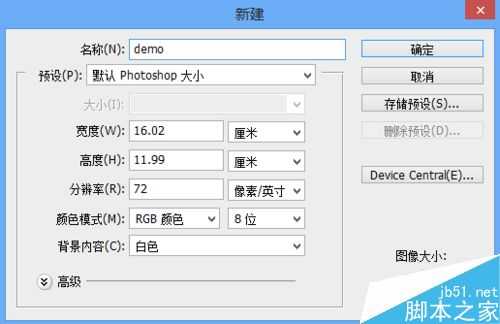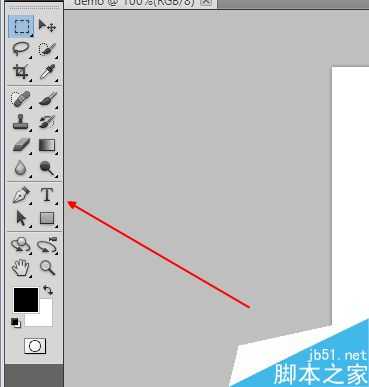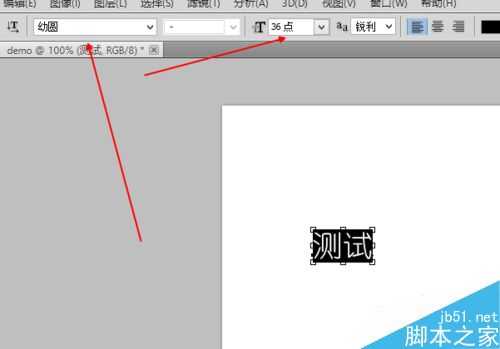杰网资源 Design By www.escxy.com
我们利用ps输入一个文字,我们怎么给他编辑一个漂亮的字体,怎么给他设置字体大小,和字体颜色呢,下面就为大家介绍一下,一起来看看怎么操作吧!
步骤
1、ps大家肯定都听过,就是图像的修理照片或者制造图片的软件,直接来到他的页面上
2、然后我们新建一个空白的画布,画布的大小和名称我们可以任意起一个
3、在左侧我们找到T字样的图标,这个是我们的输入文字的工具,我们点击它一下,稍等一下
4、然后我们点击一个空白的画布,我们就能输入文字,这样我们的文字就输入到画布上来了
5、我们可以在上边修改我们的文字的字体和大小,后面这里设置字体的颜色,这个按自己想法设置就好了
6、最后我们就可在画布上看见最终的效果,是不是很简单的。
以上就是ps怎么设置字体大小和字体颜色方法介绍,操作很简单的,大家按照上面步骤进行操作即可,希望这篇文章能对大家有所帮助!
标签:
字体,大小,颜色
杰网资源 Design By www.escxy.com
广告合作:本站广告合作请联系QQ:858582 申请时备注:广告合作(否则不回)
免责声明:本站文章均来自网站采集或用户投稿,网站不提供任何软件下载或自行开发的软件! 如有用户或公司发现本站内容信息存在侵权行为,请邮件告知! 858582#qq.com
免责声明:本站文章均来自网站采集或用户投稿,网站不提供任何软件下载或自行开发的软件! 如有用户或公司发现本站内容信息存在侵权行为,请邮件告知! 858582#qq.com
杰网资源 Design By www.escxy.com
暂无评论...
最新文章
友情链接
杰网资源 Design By www.escxy.com